DJ-Sets am Computer basteln?
MixMeister Studio ist eine Software, die es ermöglichen soll, DJ-Sets in einem Sequencer bequem zu Hause im Studio zu produzieren, abseits des Live-Geschehens. Für Compilations ein normales Vorgehen bei vielen Künstlern oder Produzenten, für den Upload von einem DJ-Mix natürlich eher untypisch, da drückt man eher mal im Club auf Record.
Wie man sich ein solches DJ Set in der Software baut und wie gut das Ganze funktioniert, haben wir getestet.
Wir widmen uns in diesem Test der Studio-Version des Programms MixMeister, die im Gegensatz zur Express-Version unter anderem mehr Spuren, MIDI-Control und eigene VST-Effekte unterstützt.
Download und Installation von MixMeister Studio
Die Software lässt sich nach dem Kauf bequem über die Homepage von MixMeister downloaden, auch die Installation läuft sehr schnell und problemlos. Wer den ILok License Manager noch nicht installiert hat, muss es an dieser Stelle tun, da die MixMeister Lizenzen über dieses Tool verwaltet werden. Die Lizenz muss nicht auf einem iLok USB-Stick abgespeichert werden, sondern lässt sich auf dem jeweiligen PC oder Mac installieren.
Nach einem Neustart des Systems, in unserem Fall Windows 10, ist MixMeister Studio (Version 7.7.01) bereit für den Test.
ACHTUNG: Alle MixMeister Versionen laufen noch nicht auf MacOS Catalina (10.15+).
First Look: Aufbau und Funktionen der Software
Beim ersten Öffnen des Programms wird man direkt mit einem Pop-up-Fenster konfrontiert, das einem ein Tutorial-Video für die Grundfunktionen des Programms vorschlägt. Das Video zeigt in englischer Sprache gut verständlich, auch für Anfänger in der Materie, wie man Musiktitel in die Library importiert, Playlisten erstellt und die Übergänge zwischen den Tracks anpasst. Falls man mit den MixMeister Softwaren noch keinen Kontakt hatte, ist das Tutorial-Video auf jeden Fall zu empfehlen.
Die Fakten aus dem Video haben wir uns einverleibt und die Grundstruktur von MixMeister Studio ist zum ersten Mal zu sehen.
Zunächst wurde ein Demo-Projekt geladen, das an die 10 Tracks umfasst, die in einer Playlist angeordnet und arrangiert wurden. Nach dem ersten Mal Durchhören des Mixes kann man die Grundfunktionen schon erahnen. Um das Programm jedoch von der Pike auf entdecken zu können, wurde das Projekt geleert.
Grundsätzlich ist das Fenster in vier Bereiche geteilt:
Die Library ist für den Import und die Verwaltung von Audiodateien zuständig.
Der Bereich Playlist ermöglicht es, aus Tracks der Library projektbezogene Listen anzulegen.
In der Mitte ist ein großzügig dimensioniertes Arrangement-Feld zu sehen, das man aus diversen DAWs kennt. Im Taktraster können dort Audiofiles auf verschiedenen Spuren arrangiert werden. Darunter liegt der Master-Bereich, in dem zugehörige Effekte verwaltet werden können.
Hinzufügen und Verwalten von Dateien
Das Hinzufügen von Audiodateien erfolgt über den kleinen Plus-Button im Library-Bereich. Eine entsprechende Auswahl über „einzelne Datei“, „ganzer Ordner“ oder „automatisches Hinzufügen“ steht zur Verfügung.
Wählt man das automatische Hinzufügen, können in den Einstellungen von MixMeister einer oder mehrere Ordner ausgewählt werden und deren enthaltene Audio-Files automatisch in die Library von MixMeister Studio synchronisiert werden.
ACHTUNG:
Der Import von AIFF-Dateien wird, zumindest in der Windows-Version, aktuell nicht unterstützt. Wählt man einen Ordner aus, in dem zum Beispiel Wave-, MP3- und AIFF-Dateien enthalten sind, werden nur Wave- und MP3-Dateien hinzugefügt, ohne Fehlermeldung.
Das Hinzufügen eines ganzen Ordners mit fünf MP3-Files hat MixMeister mehrere Male zum Absturz gebracht. Bei einem Neustart des Programms waren die Files zwar in der Library vorhanden, unschön ist das jedoch trotzdem. Die Ursache hierfür konnte im Rahmen des Tests nicht festgestellt werden.
Playlisting und Arrangement
Das Arrangieren der Audio-Files funktioniert ohne Probleme. Diese werden in der gewünschten Reihenfolge via Drag & Drop aus der Library in den Playlist-Bereich verschoben und erscheinen somit sofort im Arrangement-Bereich. Nicht erschrecken, wenn ein Track auf dieselbeSpur wie ein vorheriger platziert wird. In den „View“-Optionen kann die Spuranzahl erweitert werden. Neue Tracks werden dann auf entsprechend neue Spuren eingefügt.
Standardmäßig wird zwischen allen Tracks der Übergang „Beatmix 8“ ausgewählt. Der Standard kann in den Einstellungen aber auch anders definiert werden. Übrigens, die Einstellungen findet man unter dem Menüpunkt „Tools“ in der Unterkategorie „Options“.
Für den Übergang zwischen den Audio-Files stehen verschiedene Optionen zur Verfügung. Bei Beatmix-Übergängen wird immer der kommende Track an die Geschwindigkeit und das Taktraster des auslaufenden Tracks angepasst. Diese Übergänge sind somit „Beat-synchron“.
Beatmix 8, 16, 32 oder 64
Übergang in der Länge von 8, 16, 32 oder 64 Takten. Der auslaufende Track wird über die gewählte Zeitspanne ausgefadet, der kommende Track erhält einen Fade-in.
ACHTUNG: Pegel im Auge bzw. Ohr behalten.
Beatmix Cut
Übergang synchron zur Geschwindigkeit mit hartem Fade-out des auslaufenden Tracks.
Beatmix Full
8 Takte langer Übergang zweiter Tracks mit voller Lautstärke.
ACHTUNG: Pegel
Beatmix Pingpong
2 Takte langer, Beat-synchroner Übergang der zwischen zwei Track hin und her fadet.
ACHTUNG: Hier entstehen in den meisten Fällen Knackser durch teilweise angeschnittene Transienten. Verwendet man diesen Übergang, so werden beide Tracks mit entgegengesetzten Volume-Envelopes belegt, die manuell angepasst werden können. Erinnert an eine Crossfader-Bewegung zwischen zwei Channels.
Simple Crossfade
Fade-out des auslaufenden Songs, gleichzeitig Fade-in des kommenden Songs auf einer Länge von vier Takten des auslaufenden Songs. Es gibt keine Tempo-Anpassung.
Dieser Übergang ist vor allem für Überschneidungen ohne Rhythmus-Elemente oder zwei Songs mit einem hohen Tempounterschied geeignet.
No Transistion
Die beiden Songs werden direkt aneinandergereiht.
Die meisten Optionen für Übergänge belegen zugehörige Audio-Files mit non-destruktiven Lautstärke-Envelopes. Diese können durch weitere Automationspunkte ergänzt und angepasst werden. Envelopes gibt es zum Beispiel für die Lautstärke oder die drei Bänder des spurbezogenen Equalizers.
Was es noch zu entdecken gibt: Song Slicer und Effekte
Es kann passieren, dass die Analyse des Taktrasters und der Geschwindigkeit in einzelnen Fällen nicht richtig arbeitet. Zum Beispiel kann die Software bei einem Track den ersten Schlag des Taktrasters mit dem ersten Offbeat des Rasters verwechseln. Wie geht das? Oftmals ist im Into von Dance-Tracks die HiHat auf die Offbeats lauter als die Elemente auf den vollen Zählzeiten. Das Grid ist also um eine Achtelnote voraus. Was kann man in so einem Fall tun?
Der eingebaute Song Slicer schafft Abhilfe:
Ist ein Track im Arrangement-Bereich ausgewählt, kann der Master-Bereich durch das Drücken des zugehörigen Drei-Striche-Buttons ausgeblendet und der Song-Slicer eingeblendet werden. Dort kann man den Song mit einem Metronom anhören und vergleichen, ob das analysierte Taktraster mit dem tatsächlichen Taktraster übereinstimmt.
Ist dies nicht der Fall, lässt es sich durch einfaches Ausrichten des Taktrasters mit der Maus und die Überprüfung mit dem Metronom leicht beheben. Die Änderung des Grids kann durch den zugehörigen Button gespeichert werden. Somit stimmt das Taktraster bei jedem künftigen Verwenden des entsprechenden Musiktitels.
In der Library-Sektion lässt sich durch Drücken des dreigestrichenen Symbols in der linken oberen Ecke die Effekt-Sektion laden. Dort werden alle VST-Plugins angezeigt, die im Systemverzeichnis lokalisiert werden können. Diese können pro Spur oder im Master-Bereich verwendet werden. Parameter können mit Envelopes oder per MIDI-Control und zugehörigem Controller automatisiert werden. MIDI-Control wird nur in der Studio-Version von MixMeister unterstützt.
Die Effekt-Sektion ist im nächsten Screenshot zu sehen – einige Effekte werden von MixMeister sogar mitgeliefert.
Probe aufs Exempel: Erstellung eines Demo DJ Mixes
Für den Test wurden fünf Tracks aus dem Genre Tech House ausgewählt. Der Weg von Audio-Files in einem Systemordner bis hin zu einem grundlegenden Arrangement wurde bereits beschrieben. Das Arrangement sollte jedoch noch dahingehen angepasst werden, als dass Übergänge standardmäßig nur an Anfängen und Enden von Musiktiteln gesetzt werden. Der Punkt, an dem ein Übergang einsetzt, kann konfiguriert werden, indem der entsprechende Titel im Arrangement-Bereich ausgewählt und der orangefarbige Intro-Slider durch Verschieben an die gewünschte Stelle bewegt wird.
Des Weiteren können die Übergänge dahingehend angepasst werden, als dass standardmäßig lediglich Lautstärke-Automationen verwendet werden. Im Live-DJing werden diese so gut wie immer durch den Einsatz des Equalizers ergänzt.
Nach aufwendiger Anpassung der Automationskurven mit der Maus und der Konfiguration passender Übergangspunkte, wird das Demo-Set noch als Audiodatei exportiert.
Zur Auswahl stehen MP3, Wave und WMA (nur Windows), zu sehen im folgenden Screenshot.
Damit hat man es geschafft und das fertige Ergebnis auf seiner Festplatte.


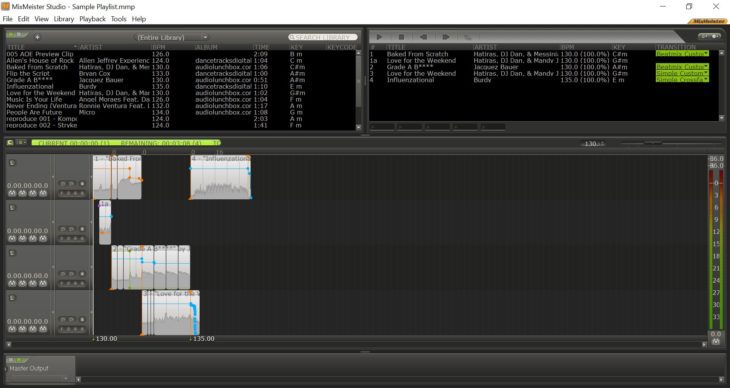

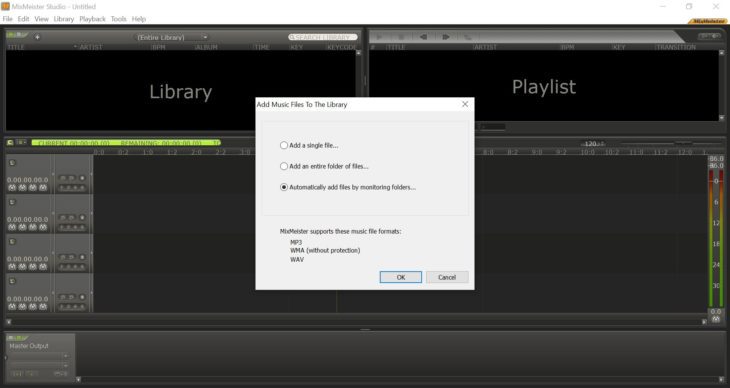
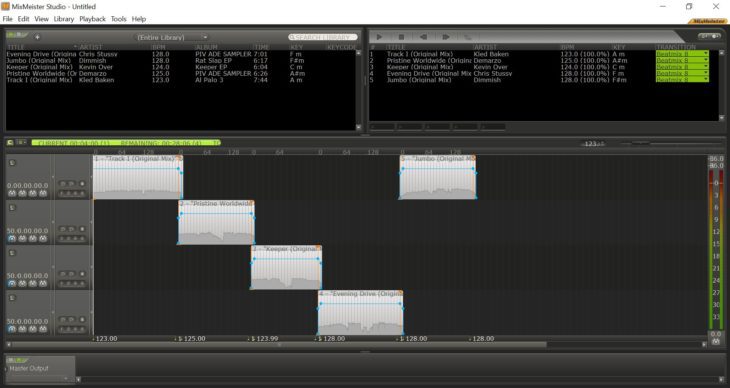
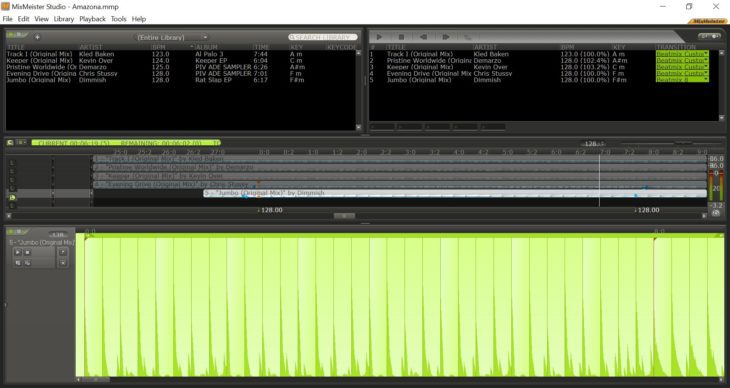
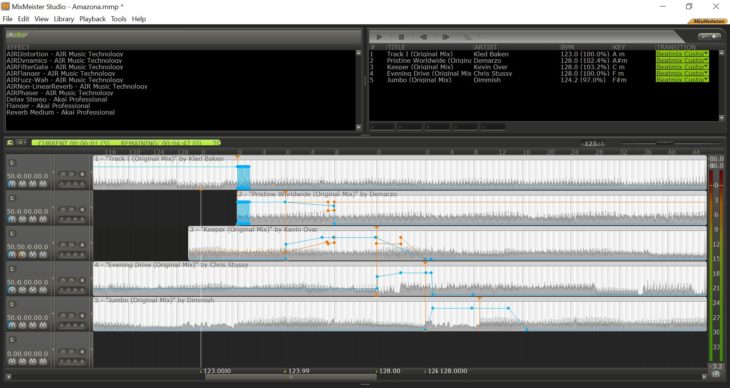
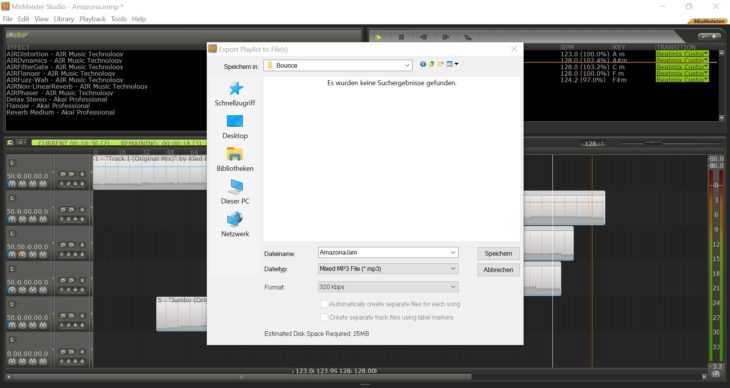






Danke für den Test. Leider bestätigt sich dadurch meine Erfahrungen mit dieser Software vor ca 2 Jahren. Habe ich dann wieder deinstalliert.
Was du hier getestet hast, kann man schon seit einigen Jahren mit dem Automix Editor in Virtual DJ und mit einigen anderen Software, die sogar kostenlos sind.
@DJ Ronny Hi DJ Ronny,
könntest Du netterweise noch weitere Software-Alternativen für ein Studio-DJ-Set-Erstellung auflisten.
Ich habe jahrelang mit Pacemaker-Desktop (for free) Spass gehabt und Mixe für mich und meine Feunde erstellt.
Leider wird die Software ja nicht mehr unterstützt und läuft nicht mehr seit macOS High-Sierra.
Ich habe immer mal gegoogelt, aber nie was entsprechendes gefunden, habe aber auch bisher nie gelesen, dass man mit Virtual DJ so etwas (in Ruhe Mixe basteln) machen kann.
Danke!
Hi morewax,
spät aber doch, eine Antwort für dich. :-)
Das State-of-the-Art-Tool für Studiomixe ist sicherlich Ableton Live.
Ich schätze mal, ein großer Prozentsatz aller Mixe, die so rumfliegen, ist damit gemacht.
Das Interface ist nicht so hakelig wie Mixmeister, der Sound um Welten besser und du kannst Postproduction und Mastering ebenfalls direkt auf professionellem Level erledigen.
Also ich erinnere, das viele größere Künstler früher ihre Mixe hingebastelt haben. Verständlicher Studio-Mix, ich fand es immer nur lächerlich. Die ehrliche Arbeit war ein Set mit Platten…und wenn der Übergang daneben ging, dann wurde es im Zweifelsfall noch einmal aufgenommen. Aber auch damals war Perfektionismus und der ökonomische Aspekt schon vorhanden..